Wenn Sie ein neues Projekt in Document360 erstellen, generiert das System automatisch eine Standard-Webadresse für Ihre Wissensdatenbank, z. B project-name.document360.com. . Sie können jedoch eine persönlichere Webadresse erstellen, die Ihre Marke und Ihre Vorlieben widerspiegelt, indem Sie die Standard-Webadresse bearbeiten oder eine benutzerdefinierte Domain einrichten, z. B help.yourcompany.com. , die es den Benutzern erleichtert, Ihre Website zu finden und sich daran zu erinnern.
Um auf die Option für die Zuordnung benutzerdefinierter Domänen zuzugreifen, navigieren Sie zu Einstellungen > Wissensdatenbank-Website > Benutzerdefinierte Domäne.
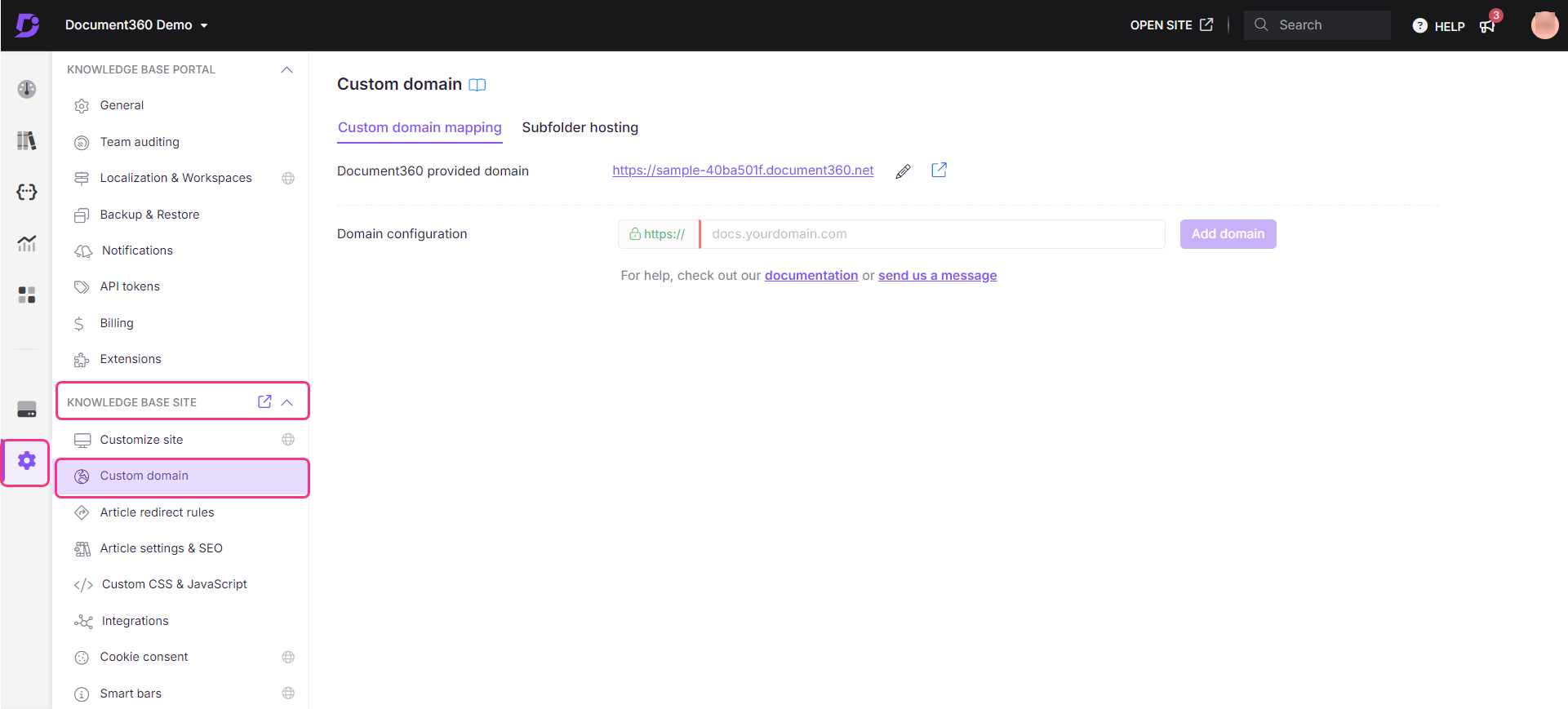
ANMERKUNG
In einem neuen Document360-Projekt wird der Projektname als Domäne verwendet. Wenn Sie Ihr Projekt beispielsweise als Project Greenfield benannt haben, wird die von Document360 automatisch generierte Domäne project-greenfield.document360.com.
Bearbeiten einer Standarddomäne
Um die Standard-Webadresse zu bearbeiten,
Navigieren Sie in den Document360-Einstellungen zur Seite Benutzerdefinierte Domäne .
Klicken Sie auf das Symbol "Bearbeiten " neben der Standard-Webadresse.
Geben Sie Ihre bevorzugte Domain in das verfügbare Feld ein.
Wenn Ihre bevorzugte Domain nicht verfügbar ist, wird die Schaltfläche Aktualisieren deaktiviert. Sie müssen eine andere Domain ausprobieren.
Wenn Ihre bevorzugte Domain verfügbar ist, wird die Schaltfläche Aktualisieren aktiviert.
Klicken Sie auf Aktualisieren , um die Webadresse Ihrer Wissensdatenbank-Site zu aktualisieren.
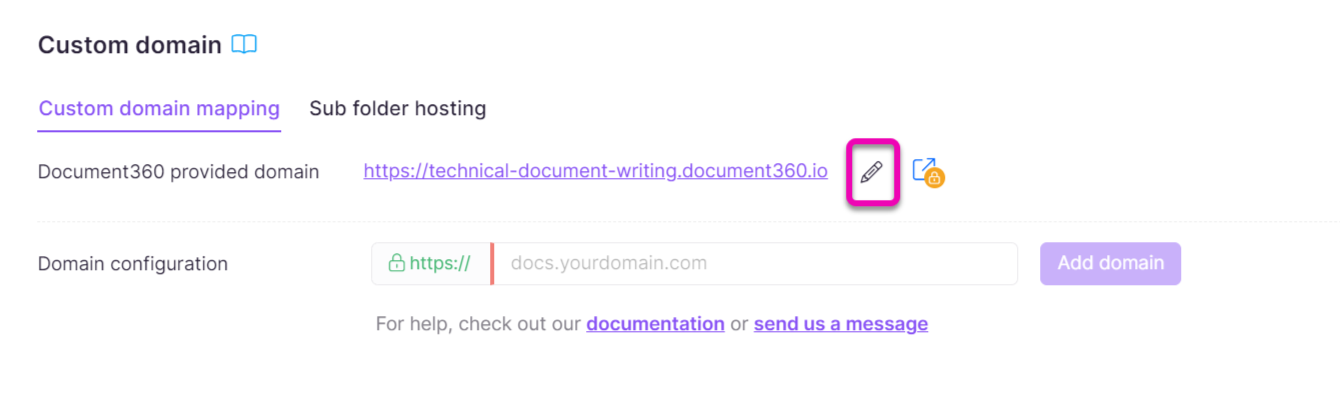
Erstellen einer benutzerdefinierten Domäne
Um eine benutzerdefinierte Domäne für Ihre Wissensdatenbank-Website anstelle der von Document360 bereitgestellten Standarddomäne zu erstellen, müssen Sie folgende Schritte ausführen:
Konfigurieren des CNAME in Ihrer Domänenregistrierungsstelle
Überprüfender benutzerdefinierten Domäne in Document360
Hinzufügen einer benutzerdefinierten Domäne in Document360
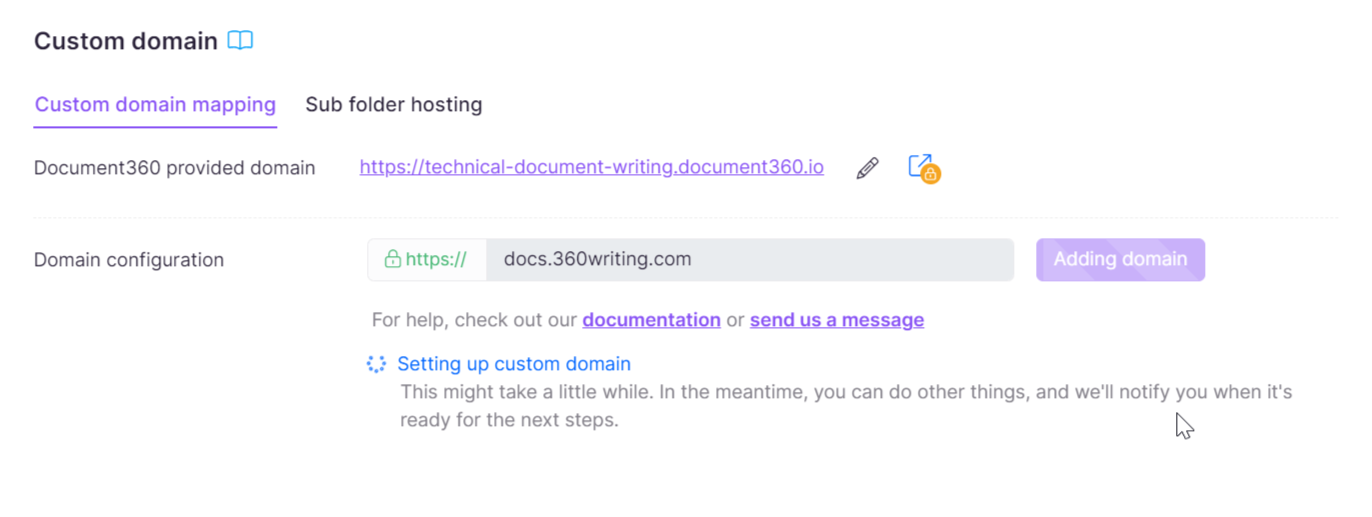
Wechseln Sie zu Einstellungen > Wissensdatenbank-Website > Benutzerdefinierte Domäne > Benutzerdefinierte Domänenzuordnung.
Geben Sie die benutzerdefinierte Domäne in das Feld Domänenkonfiguration ein.
Klicken Sie auf Domain hinzufügen.
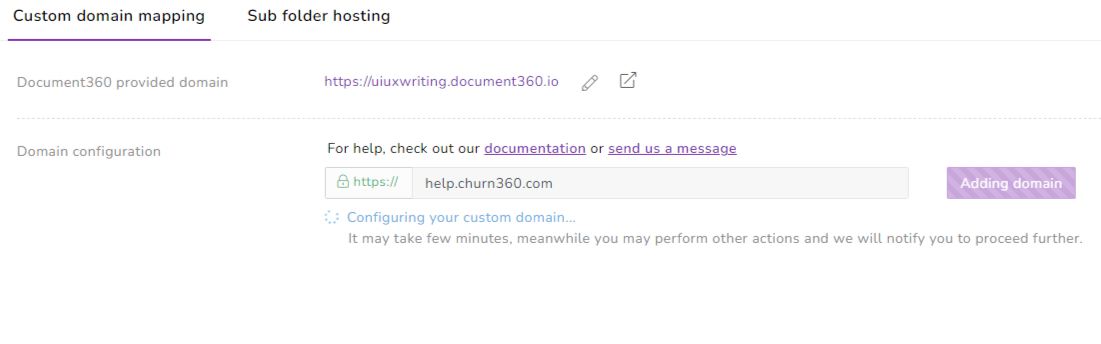
Sobald die Einrichtung der benutzerdefinierten Domäne abgeschlossen und die Konfiguration abgeschlossen ist, werden die Datensätze für die benutzerdefinierte Domäne generiert, und Sie werden im Wissensdatenbankportal benachrichtigt.
Konfigurieren des CNAME-Eintrags in Ihrer Domänenregistrierungsstelle
Nachdem die Domäne in Document360 hinzugefügt wurde, müssen Sie einen CNAME-Eintrag in Ihrer Domänenregistrierungsstelle konfigurieren, um Ihre benutzerdefinierte Domäne mit den Servern von Document360 zu verknüpfen.
Um den CNAME-Eintrag zu konfigurieren,
Melden Sie sich bei dem Domain-Registrar an, bei dem Sie Ihre Domain erworben haben (z. B. GoDaddy, Namecheap, Google Domains).
Navigieren Sie im Bereich der Domänenverwaltung zu den DNS-Einstellungen.
Fügen Sie in den DNS-Einstellungen einen neuen CNAME hinzu.
Geben Sie Ihre bevorzugte benutzerdefinierte Domain in das Feld Name/Host ein (z. B
help.yourcompany.com. ).Geben Sie den von Document360 bereitgestellten CNAME in das Feld Verweist auf/Wert ein.
Geben Sie die Details für alle anderen relevanten Felder ein und speichern Sie den neuen CNAME.
Beispiel für die Konfiguration eines CNAME-Eintrags
Dies ist ein Beispiel, um die CNAME-Zuordnung für Domains zu veranschaulichen, die bei Hostinger registriert sind.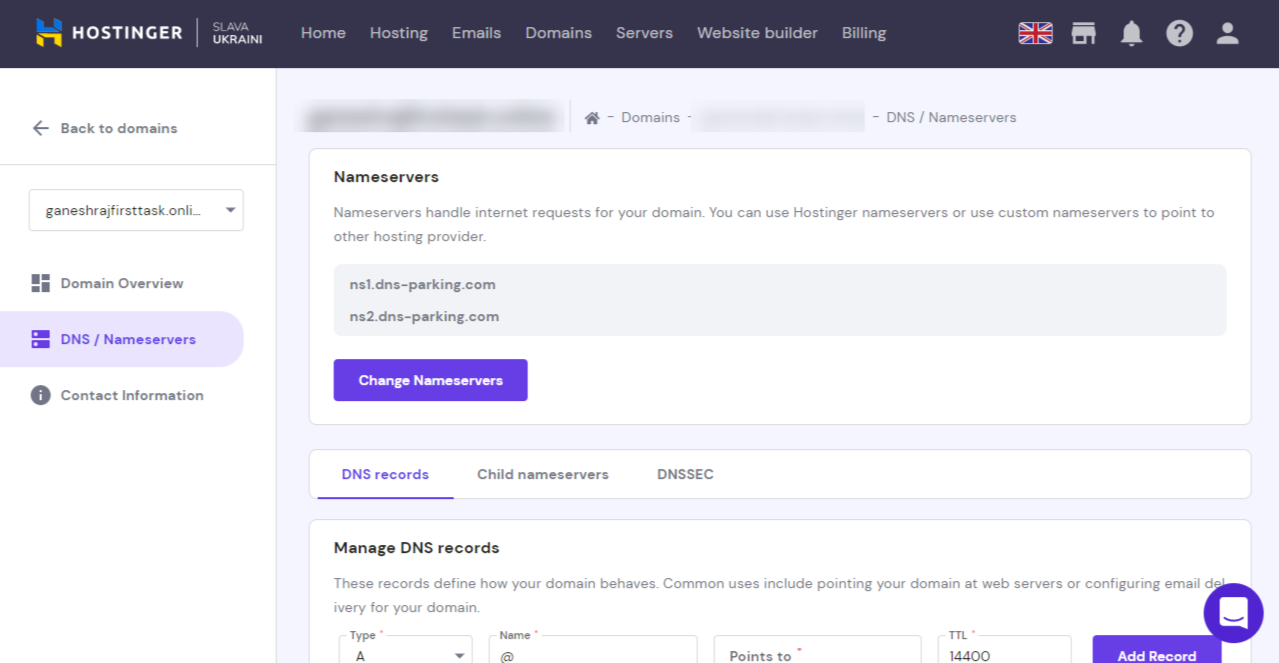
Gehen Sie zur Domain-Verwaltungsseite von Hostinger.
Öffnen Sie den Abschnitt Domänen und wählen Sie Ihre Domäne aus.
Klicken Sie nun links auf die DNS/Nameserver und wählen Sie den Reiter DNS-Einträge .
Wählen Sie den Typ des Eintrags aus der Dropdown-Liste (CNAME) aus.
Fügen Sie den aus Document360 kopierten Wert in das Feld Zeigt auf ein.
Fügen Sie den TTL-Wert (Time-To-Live) hinzu und klicken Sie auf die Schaltfläche Datensatz hinzufügen .
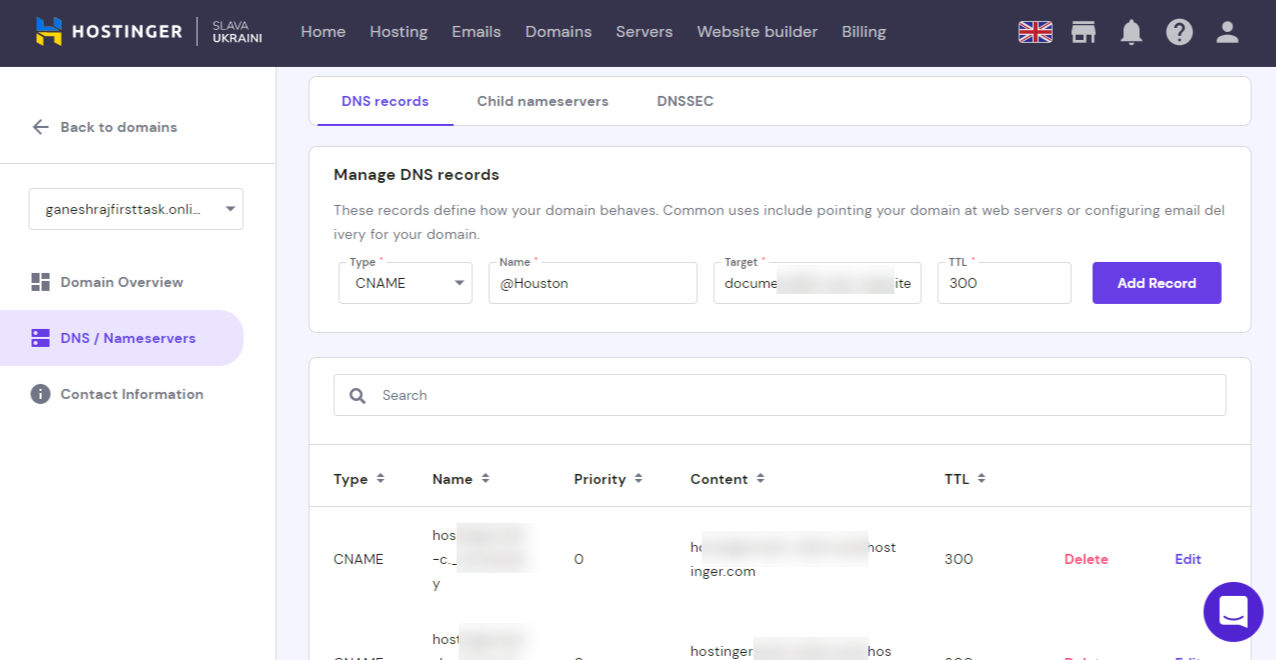
Gängige Domain-Registrare
Nachfolgend finden Sie eine Liste einiger gängiger Domain-Registrare:
NameCheap - Support-Artikel
Domain.com - Support-Artikel
Google Domains – Support-Artikel
Dreamhost - Support-Artikel
Hover - Support-Artikel
GoDaddy – Support-Artikel
Cloudflare – Support-Artikel
Bluehost - Support-Artikel
Überprüfen der benutzerdefinierten Domäne in Document360
Nachdem Sie die CNAMEkonfiguriert haben, führen Sie die folgenden Schritte aus, um die Konfiguration der benutzerdefinierten Domänenzuordnung abzuschließen.
Kehren Sie zu den benutzerdefinierten Domäneneinstellungen von Document360 zurück.
Aktivieren Sie das Kontrollkästchen "Ich habe die Datensätze hinzugefügt".
Klicken Sie auf die Schaltfläche Überprüfen , und der Überprüfungsprozess wird eingeleitet.
Wenn die Überprüfung erfolgreich ist, erhalten Sie eine Erfolgsmeldung.
ANMERKUNG
Wenn bei der Konfiguration der benutzerdefinierten Domäne ein Problem auftritt, überprüfen Sie die Schritte zur Problembehandlung im folgenden Abschnitt dieses Artikels.
Nachdem Sie die benutzerdefinierte Domäne zugeordnet haben, klicken Sie auf das Symbol Zu Ihrer Wissensdatenbank-Website wechseln , um die Änderung der Website-URL anzuzeigen.
Fehlerbehebung
1. Domain-Verifizierung fehlgeschlagen
Wenn Sie Probleme bei der Überprüfung Ihrer benutzerdefinierten Domäne haben, stellen Sie sicher, dass der CNAME mit dem Domänenhost übereinstimmt.
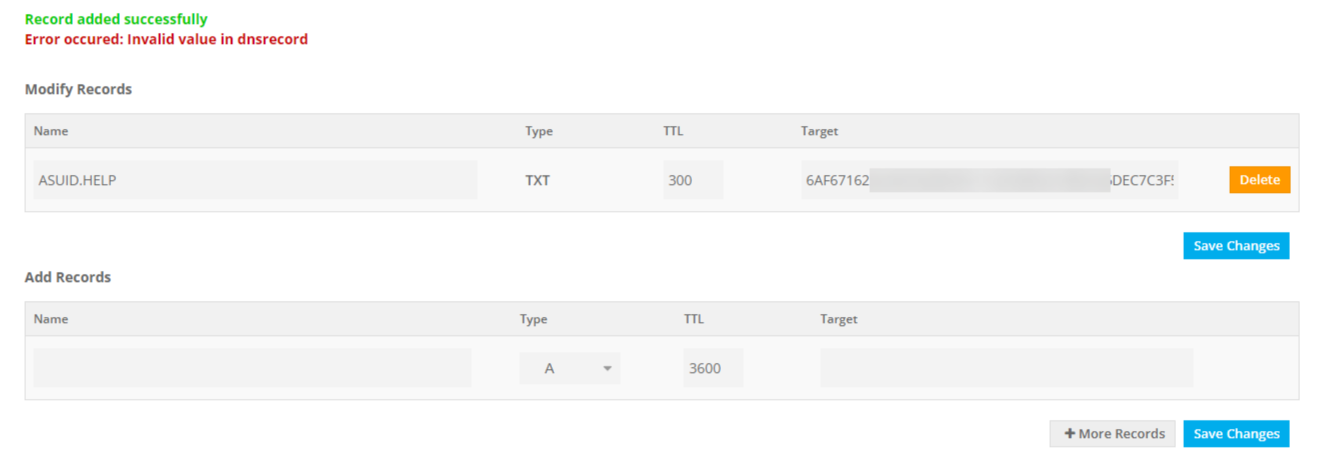
Es besteht die Möglichkeit, dass ein anderer Eintrag anstelle von CNAME zugeordnet wird (z. B. AAAA-Einträge). Dies würde ebenfalls zu einem Fehler führen.
Vorschlag: Um den CNAME Ihrer Domain und andere DNS-Informationen anzuzeigen, verwenden Sie Digwebinterface oder den DNS-Lookup von Google oder ein anderes im Web verfügbares DNS-Lookup-Tool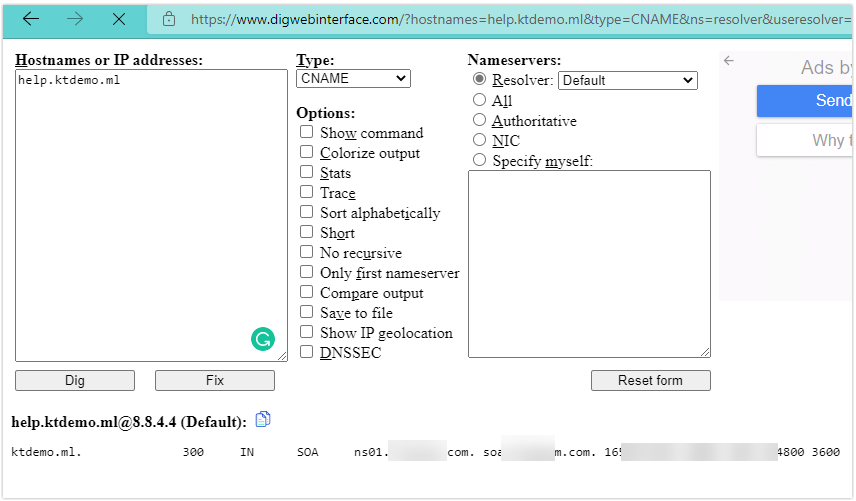
ANMERKUNG
Aus Sicherheitsgründen können einige Domain-Registrare die DNS-Einträge maskieren/einschränken, damit sie in den DNS-Lookup-Tools nicht erkannt werden können. Ein solches Beispiel ist Cloudflare.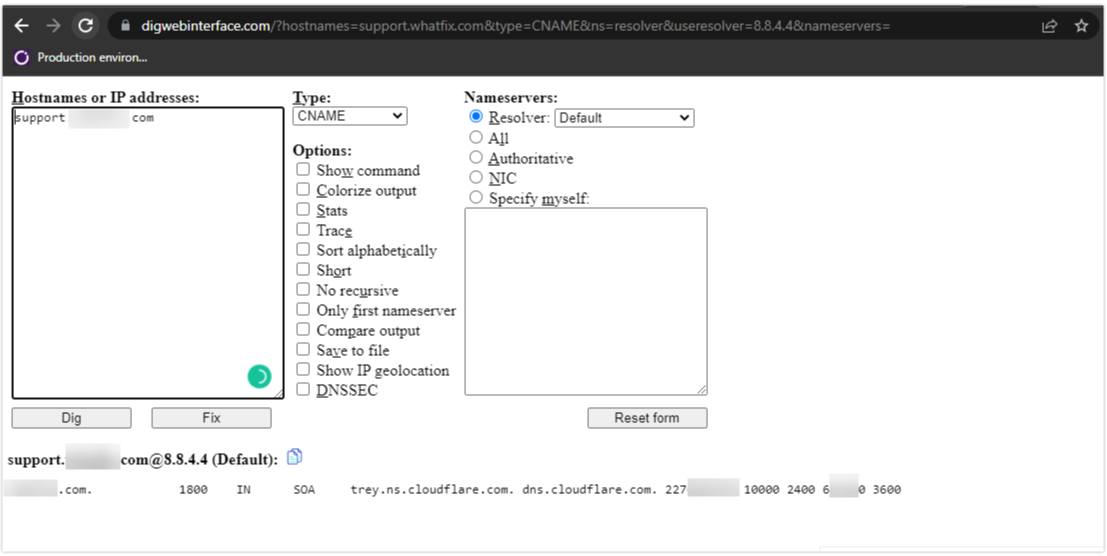
In solchen Fällen können Sie sich an Ihre Domänenregistrierungsstelle wenden, um weitere Informationen zu erhalten.
Sobald die richtige CNAME zugeordnet ist; Es kann bis zu 24 Stunden dauern, bis die Zuordnung erfolgreich ist.
2. Wartezeit nach dem Aktualisieren von DNS-Einträgen
Wenn die CNAME übereinstimmen und das Problem mit der Domain-Verifizierung weiterhin besteht, kann die TTL (Time-To-Live) ein möglicher Grund sein.
Wenn Sie einen vorhandenen DNS-Eintragswert aktualisieren, kann es einige Zeit dauern, bis die konfigurierte Gültigkeitsdauer global angezeigt wird. Wenn die Gültigkeitsdauer für einen DNS-Eintrag auf 3600 festgelegt ist; dann kann es bis zu 1 Stunde (3600 Sekunden) dauern, bis der DNS-Eintragswert für die DNS Name server global angezeigt wird.
3. CAA vom Domain-Registrar festgelegte Einschränkung
Einige Domain-Registrare legen eine Einschränkung fest, dass das SSL-Zertifikat von den jeweiligen CAs (Certificate Authority) bereitgestellt werden soll.
Wenn ein CAA-DNS-Eintrag z. B. den Wert 0 hat, der "letsencrypt.org" ausgibt, kann nur Let's Encrypt (CA) ein Zertifikat für die jeweilige benutzerdefinierte Domäne generieren. Andere Zertifizierungsstellen (in unserem Fall DigiCert) würden diese Konfiguration sehen und die Generierung eines SSL-Zertifikats verweigern.
Überprüfen Sie, ob Sie in der DNS-Konfiguration für die benutzerdefinierte Domäne CAA-Einträge konfiguriert haben.
Probleme beim Post-Mapping
Die Meldung "Betrügerische Website voraus" beim Zugriff auf die Website nach erfolgreicher Zuordnung benutzerdefinierter Domänen.
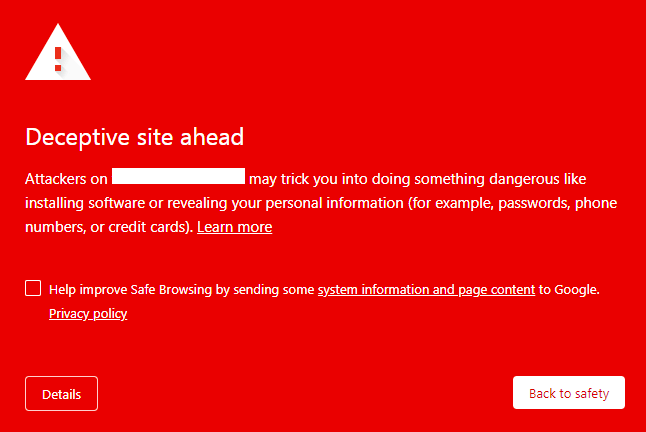
Das bedeutet, dass Google die benutzerdefinierte Domain, die Sie als unsicher für das Surfen eingestuft haben, gekennzeichnet hat.
Um den gemeldeten Status zu überprüfen, verwenden Sie den Status der Safe Browsing-Website von Google.
Geben Sie Ihre zugeordnete Domain ein und prüfen Sie, ob es Probleme gibt.
Beheben und beheben Sie die erkannten Probleme (Phishing-Angriffe, mit Malware befallen, Verstöße gegen die Community-Richtlinien usw.).
Senden Sie eine Überprüfungsanfrage über die Google Search Console. Google aktualisiert den Status und entfernt die Warnung von Ihrer Website.
Hier finden Sie einen Hilfeartikel des Google-Supports.
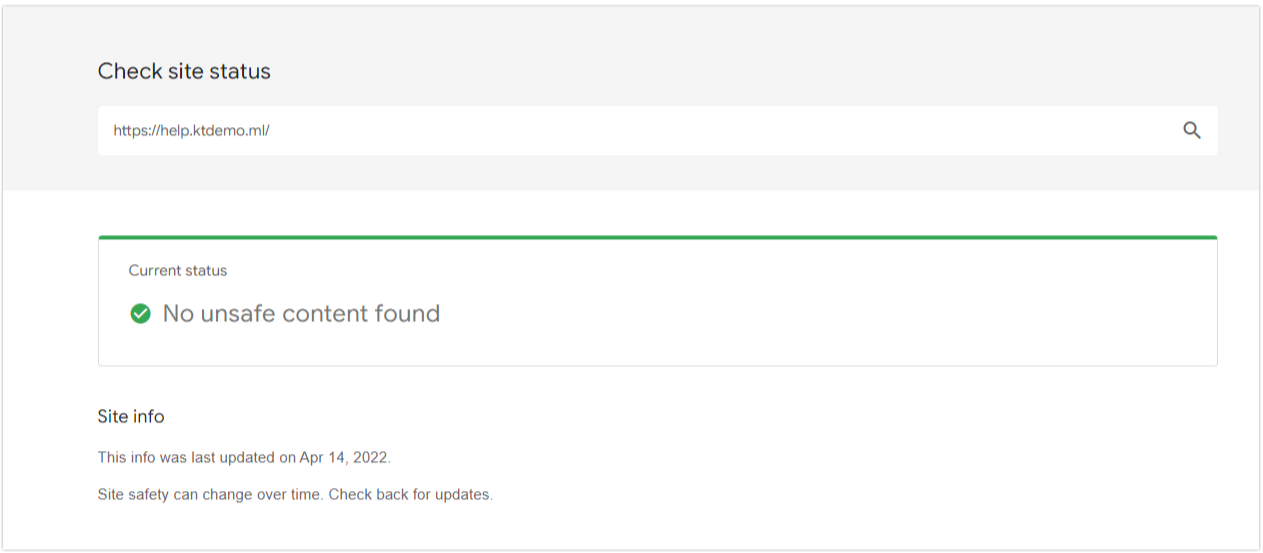
Lastenausgleich
Ein Load Balancer verteilt den eingehenden Datenverkehr gleichmäßig auf mehrere Server und stellt so sicher, dass Ihre Wissensdatenbank-Site auch in Zeiten mit hohem Datenverkehr schnell und zuverlässig bleibt. Dies trägt dazu bei, dass ein einzelner Server nicht überlastet wird, und verbessert die Gesamtleistung und Sicherheit Ihrer Website.
Ein Upgrade des Load Balancers kann zusätzliche Vorteile bieten, z. B. verbesserte Sicherheitsfunktionen und eine bessere Datenverkehrsverwaltung.
Aktualisieren des Load Balancers
Wechseln Sie zu Einstellungen > Wissensdatenbank-Website > Benutzerdefinierte Domäne > Benutzerdefinierte Domänenzuordnung.
Klicken Sie auf Upgrade.
Überprüfen Sie die Konfiguration der benutzerdefinierten Domänenzuordnung in Document360.
Kopieren Sie den in Document360 generierten CNAME-Eintrag.
Richten Sie den CNAME-Eintrag in Ihrer Domänenregistrierungsstelle ein.
Überprüfen Sie die Konfiguration der benutzerdefinierten Domänenzuordnung in Document360.
ANMERKUNG
Dieses Upgrade verursacht keine Ausfallzeiten. Wir empfehlen dieses Upgrade jedoch außerhalb der Geschäftszeiten
Dieses Upgrade ist völlig kostenlos
Bitte wenden Sie sich an unser Support-Team , um Unterstützung zu erhalten.
Konfigurieren einer benutzerdefinierten Domäne für Apex-Domänen
Wenn Sie eine benutzerdefinierte Domäne für Document360 konfigurieren, möchten Sie möglicherweise Ihre Apex-Domäne (Stammdomäne) verwenden, z. B. abc.com ohne Unterdomäne wie www. Während die Konfiguration von Subdomains unkompliziert ist, erfordert die Konfiguration von Apex-Domains einige zusätzliche Schritte, insbesondere in Bezug auf DNS-Einträge.
DNS-Flattening ist eine Methode, die es Ihnen ermöglicht, einen CNAME-Eintrag auf der Ebene der Apex-Domäne (Root) zu verwenden, die nicht von allen Domänenregistrierungsstellen unterstützt wird. Wenn Ihre Registrierungsstelle DNS-Flattening nicht unterstützt, können Sie keinen CNAME-Eintrag für Ihre Apex-Domäne hinzufügen.
Konfigurieren von Apex-Domänen
Wenn Ihr Domain-Registrar DNS-Flattening nicht unterstützt (z. B. GoDaddy), können Sie sich für einen DNS-Anbieter entscheiden, der dies tut, z. B. Cloudflare. Cloudflare bietet kostenlose Pläne an, die DNS-Flattening beinhalten und es Ihnen ermöglichen, Ihre benutzerdefinierte Domain erfolgreich für die Apex-Domain zu konfigurieren.
Angenommen, Sie verwenden GoDaddy, das DNS-Flattening nicht unterstützt. In diesem Fall können Sie durch den Wechsel zu einem DNS-Anbieter wie Cloudflare einen CNAME-Eintrag für Ihre Apex-Domain hinzufügen.
ANMERKUNG
Weitere Informationen finden Sie im Artikel über CNAME Flatting von Cloudflare.
Häufig gestellte Fragen
Benötige ich ein SSL-Zertifikat, um eine benutzerdefinierte Domain zu konfigurieren?
Document360 stellt automatisch ein SSL-Zertifikat für Ihre benutzerdefinierte Domäne bereit, wenn Sie sie Ihrem Projekt zuordnen. Sie müssen kein zusätzliches SSL-Zertifikat erwerben. Wenn Sie jedoch lieber Ihr eigenes SSL-Zertifikat anstelle des von Document360 bereitgestellten verwenden möchten, wenden Sie sich bitte an unser Support-Team unter support@document360.com.
Wird die URL der benutzerdefinierten Domain in der Einladungs-E-Mail angezeigt, die an die Leser gesendet wird?
Ja, wenn die Einladungs-E-Mail an die Leser gesendet wird, nachdem die benutzerdefinierte Domäne erfolgreich zugeordnet wurde, verweisen die E-Mail-Links auf die benutzerdefinierte Domäne.
Was mache ich, wenn der CNAME nach dem Update des DNS nicht verifiziert ist?
Wenn der CNAME nach dem Aktualisieren des DNS nicht verifiziert wird, müssen Sie Ihre benutzerdefinierte Domäne neu konfigurieren.
Entfernen Sie die aktuelle Konfiguration der benutzerdefinierten Domäne.
Fügen Sie die benutzerdefinierte Domäne erneut hinzu, und aktualisieren Sie den CNAME in Ihrem DNS.
Stellen Sie sicher, dass der CNAME überprüft wurde, um das Setup abzuschließen.
Kann ich zwei benutzerdefinierte Domänen für eine einzelne Wissensdatenbank-Website konfigurieren?
Nein, es ist nicht möglich, zwei benutzerdefinierte Domänen für eine einzelne KB-Site zu konfigurieren. Sie können jedoch eine Umleitung von einer Domäne zur anderen einrichten. Auf diese Weise werden Besucher der ersten Domain auf die zweite Domain umgeleitet.
Kann ich in Document360 mehrere Domänen für ein einzelnes Projekt einrichten?
Derzeit unterstützt Document360 nur eine benutzerdefinierte Domäne pro Projekt.
Was ist eine Naked Domain?
Eine ungedeckte Domain ist eine Domain, die das Präfix "www" nicht enthält. Wenn die Domain example.combeispielsweise ist, ist das eine nackte Domain, obwohl www.example.com dies nicht der Fall ist.
Standardmäßig haben die meisten Domains die Subdomain "www", aber eine nackte Domain wie yourcompany.com enthält diese Subdomain nicht.
Was ist ein Domain-Registrar?
Ein Domain-Registrar ist ein Unternehmen, bei dem Sie den Domainnamen Ihrer Website erwerben und verwalten (z. B. GoDaddy, Namecheap oder Google Domains). Hier aktualisieren Sie die Einstellungen für Ihre benutzerdefinierte Domäne, um sie mit Document360 zu verbinden.
Was ist ein CNAME-Eintrag?
Ein CNAME-Eintrag (Canonical Name) ist eine Art DNS-Einstellung (DNS oder Domain Name System ist wie das Adressbuch des Internets, das Benutzer zum richtigen Webserver leitet). Der CNAME verbindet Ihre benutzerdefinierte help.yourcompany.comDomäne (z. B. ) mit einer anderen Adresse, z. B. der von Document360 bereitgestellten Standarddomäne. Dadurch wird sichergestellt, dass jemand, der Ihre benutzerdefinierte Domäne eingibt, zu Ihrer Wissensdatenbank weitergeleitet wird.
Warum muss ich ein Upgrade auf den neuen Load Balancer durchführen?
Es implementiert SSL-Offloading, reduziert die Last auf Servern und verbessert die Sicherheit, indem es die SSL-Verschlüsselung/-Entschlüsselung auf der Ebene des Load Balancers handhabt.
Es enthält eine Web Application Firewall (WAF) zum Schutz vor gängigen Webangriffen wie SQL-Injection und Cross-Site-Scripting.
Es verwendet dynamische Algorithmen für das Verkehrsmanagement für eine optimale Verkehrsverteilung und eine verbesserte Leistung.
Wir empfehlen dringend ein Upgrade auf diese fortschrittliche Lösung, um die Sicherheit und Zuverlässigkeit zu verbessern.